
Ikke alle Wi-Fi-netværk oprettes ens. Wi-Fi-adgangspunkter kan fungere i enten "ad-hoc" eller "infrastruktur" -tilstand, og mange WI-Fi-aktiverede enheder kan kun oprette forbindelse til netværk med infrastrukturtilstand, ikke ad hoc-enheder.
Wi-Fi-netværk i infrastrukturtilstand oprettes generelt af Wi-Fi-routere, mens ad-hoc-netværk normalt er kortvarige netværk oprettet af en bærbar computer eller anden enhed. Men det er ikke altid så simpelt.
Infrastruktur og ad-hoc-tilstande forklaret
De fleste Wi-Fi-netværk fungerer i infrastrukturtilstand. Enheder på netværket kommunikerer alle gennem et enkelt adgangspunkt, som generelt er den trådløse router. Lad os for eksempel sige, at du har to bærbare computere, der sidder ved siden af hinanden, hver forbundet til det samme trådløse netværk. Selv når de sidder lige ved siden af hinanden, kommunikerer de ikke direkte. I stedet kommunikerer de indirekte via det trådløse adgangspunkt. De sender pakker til adgangspunktet - sandsynligvis en trådløs router - og det sender pakkerne tilbage til den anden bærbare computer. Infrastrukturtilstand kræver et centralt adgangspunkt, som alle enheder opretter forbindelse til.
Ad-hoc-tilstand er også kendt som "peer-to-peer" -tilstand. Ad-hoc-netværk kræver ikke et centraliseret adgangspunkt. I stedet opretter enheder på det trådløse netværk direkte forbindelse til hinanden. Hvis du indstiller de to bærbare computere i ad hoc-trådløs tilstand, opretter de forbindelse direkte til hinanden uden behov for et centraliseret adgangspunkt.

Fordele og ulemper
Ad-hoc-tilstand kan være lettere at konfigurere, hvis du bare vil forbinde to enheder til hinanden uden at kræve et centraliseret adgangspunkt. Lad os f.eks. Sige, at du har to bærbare computere, og at du sidder på et hotelværelse uden Wi-Fi. Du kan forbinde dem direkte med ad hoc-tilstand for at danne et midlertidigt Wi-Fi-netværk uden brug af en router. Den nye Og i studerede jeg standard bygger også på ad-hoc-tilstand, så enheder kan kommunikere direkte via Wi-Fi-signaler.
Infrastrukturtilstand er ideel, hvis du opretter et mere permanent netværk. Trådløse routere, der fungerer som adgangspunkter, har generelt trådløse radioer og antenner med højere effekt, så de kan dække et bredere område. Hvis du bruger en bærbar computer til at oprette et trådløst netværk, vil du være begrænset af kraften i den bærbare computers trådløse radio, som ikke vil være så stærk som en routers.
Ad-hoc-tilstand har også andre ulemper. Det kræver flere systemressourcer, da det fysiske netværkslayout ændres, når enheder bevæger sig rundt, mens et adgangspunkt i infrastrukturtilstand generelt forbliver stille. Hvis mange enheder er tilsluttet ad hoc-netværket, vil der være mere trådløs interferens - hver computer skal oprette en direkte forbindelse til hinanden i stedet for at gå gennem et enkelt adgangspunkt. Hvis en enhed er uden for rækkevidden for en anden enhed, den vil oprette forbindelse til, vil den videregive dataene gennem andre enheder undervejs. At videregive dataene gennem flere computere er bare langsommere end at sende dem gennem et enkelt adgangspunkt. Ad-hoc-netværk skaleres ikke godt.

Hvornår skal man bruge hver
Det er ret simpelt at beslutte, hvornår de skal bruge hver type netværk. Hvis du konfigurerer en trådløs router til at fungere som et adgangspunkt, skal du lade den være i infrastrukturtilstand. Hvis du opretter et midlertidigt trådløst netværk mellem en håndfuld enheder, er ad-hoc-tilstand sandsynligvis fint.
Der er en anden stor fangst her. Mange enheder understøtter ikke ad-hoc-tilstand på grund af dens begrænsninger. Android-enheder, trådløse printere , Google’s Chromecast og en lang række andre Wi-Fi-aktiverede enheder ønsker ikke at håndtere problemerne med ad-hoc-netværk og vil nægte at oprette forbindelse til dem, men kun oprette forbindelse til netværk i infrastrukturtilstand. Der er ikke meget, du kan gøre ved dette; du skal bare bruge et netværk i infrastrukturtilstand snarere end ad hoc-tilstand.
Oprettelse af adgangspunkter for infrastrukturtilstand på din bærbare computer
Du kan nemt oprette et lokalt Wi-Fi-netværk på din bærbare computer, uanset om du bruger Windows, Mac OS X eller Linux. Desværre opretter de fleste operativsystemer som standard et ad-hoc-netværk. For eksempel kan du oprette et ad-hoc-netværk fra kontrolpanelet i Windows eller oprette et ad-hoc-netværk på din Ubuntu Linux-maskine . Dette er fint, hvis du vil forbinde to bærbare computere, men det er meget ubelejligt, hvis du har brug for at tilslutte en enhed, der kun understøtter netværk i infrastrukturtilstand.
Hvis du bruger Windows 7 eller 8, kan du gør din Windows-bærbare computer til et trådløst adgangspunkt til infrastrukturtilstand ved hjælp af et par kommandopromptkommandoer. Connectify gør det lettere ved at tilbyde en flot grafisk brugergrænseflade , men det bruger faktisk bare den skjulte funktion, der er indbygget i Windows 7 og nyere.
Hvis du har brug for at oprette et adgangspunkt til infrastrukturtilstand på Linux, skal du kigge på Du-hotspot værktøj. På en Mac oprettes et netværk i infrastrukturtilstand, ikke ad hoc-tilstand ved at aktivere funktionen Internetdeling.
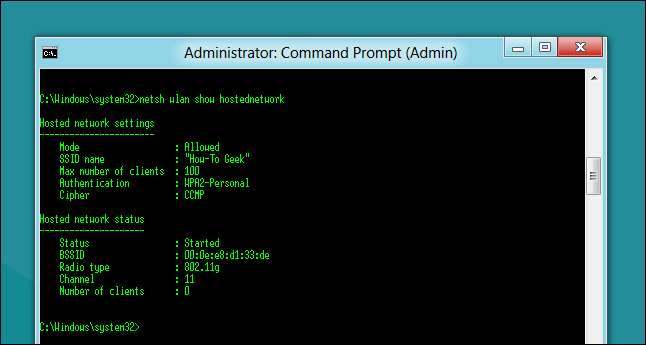
RELATEREDE: Sådan omdannes din Windows 8 eller 10 bærbare computer til et trådløst adgangspunkt
Du skal normalt ikke bekymre dig om disse to forskellige netværkstilstande. Routere er konfigureret til at bruge infrastrukturtilstand som standard, og ad-hoc-tilstand fungerer til hurtigt at forbinde to bærbare computere. Hvis du vil gøre noget lidt mere avanceret på Windows eller Linux og oprette et infrastrukturtilstandsnetværk, skal du bruge et af de ovenstående tricks.
Billedkredit: LEAF-projektet på Flickr (beskåret), webhamster på Flickr , De næste webbilleder på Flickr (beskåret)







![Forståelse af Wall Wart-strømforsyninger [Electronics]](https://cdn.thefastcode.com/static/thumbs/understanding-wall-wart-power-supplies-electronics.jpg)